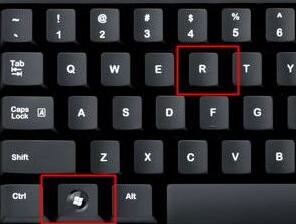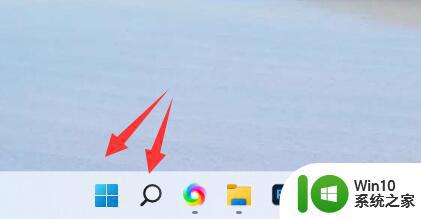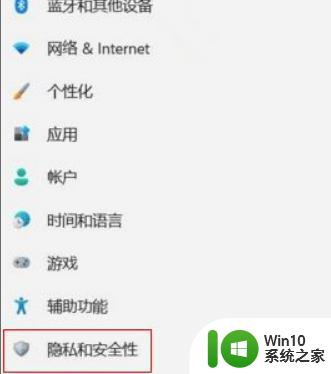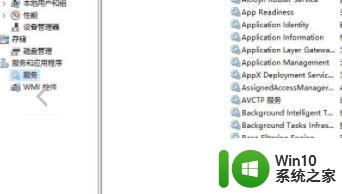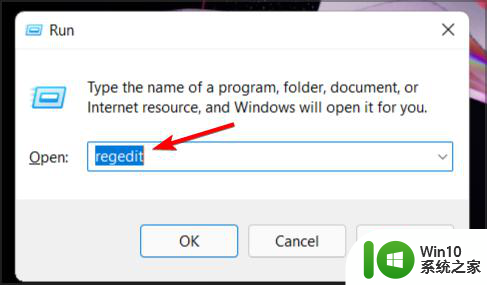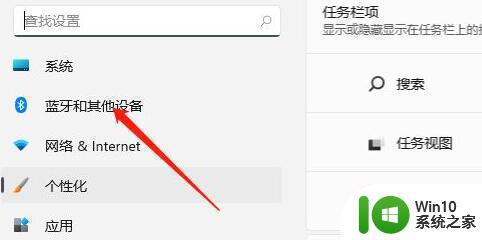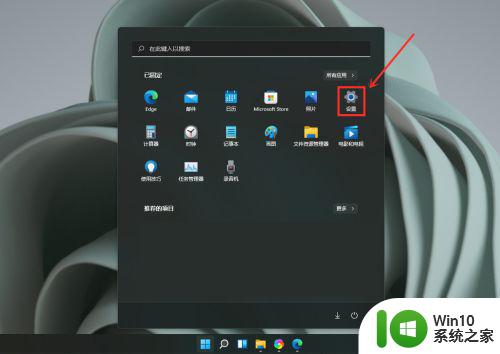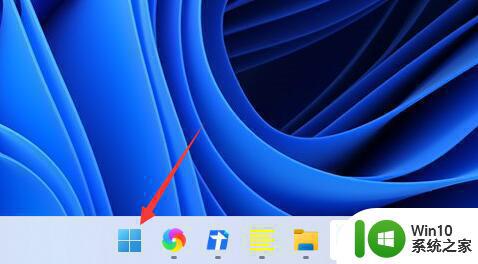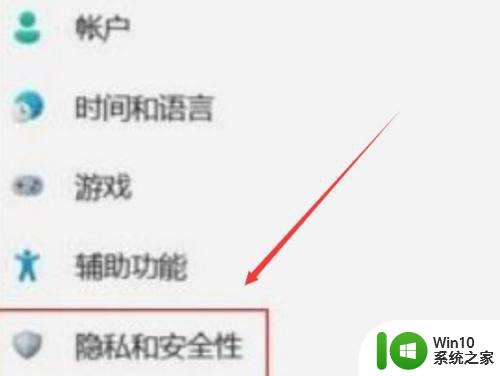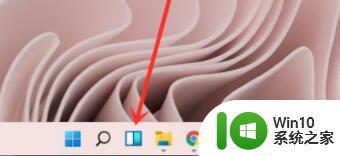win11系统关闭Microsoft Defender的步骤 win11如何关闭Microsoft Defender
win11系统关闭Microsoft Defender的步骤,随着Win11系统的发布,许多用户想要了解如何关闭Microsoft Defender,以便安装其他杀毒软件或优化系统性能,关闭Microsoft Defender的步骤相对简单,只需按照以下指南进行操作即可。在关闭之前,我们需要了解关闭Microsoft Defender可能会导致系统安全风险的问题,因此在做出决定之前,请确保自己有足够的安全措施。接下来我们将详细介绍Win11系统关闭Microsoft Defender的步骤,帮助您更好地进行操作。
具体方法如下:
第 1 步:打开计算机上的“设置”应用。为此,右键单击任务栏上的“开始”图标,然后从上下文菜单中选择“设置”选项。或者,您只需按Windows+I键盘即可启动 Windows 设置应用程序。
第 2 步:在“设置”中,单击左侧窗格中的“隐私和安全”部分,然后选择右侧的“Windows 安全”。
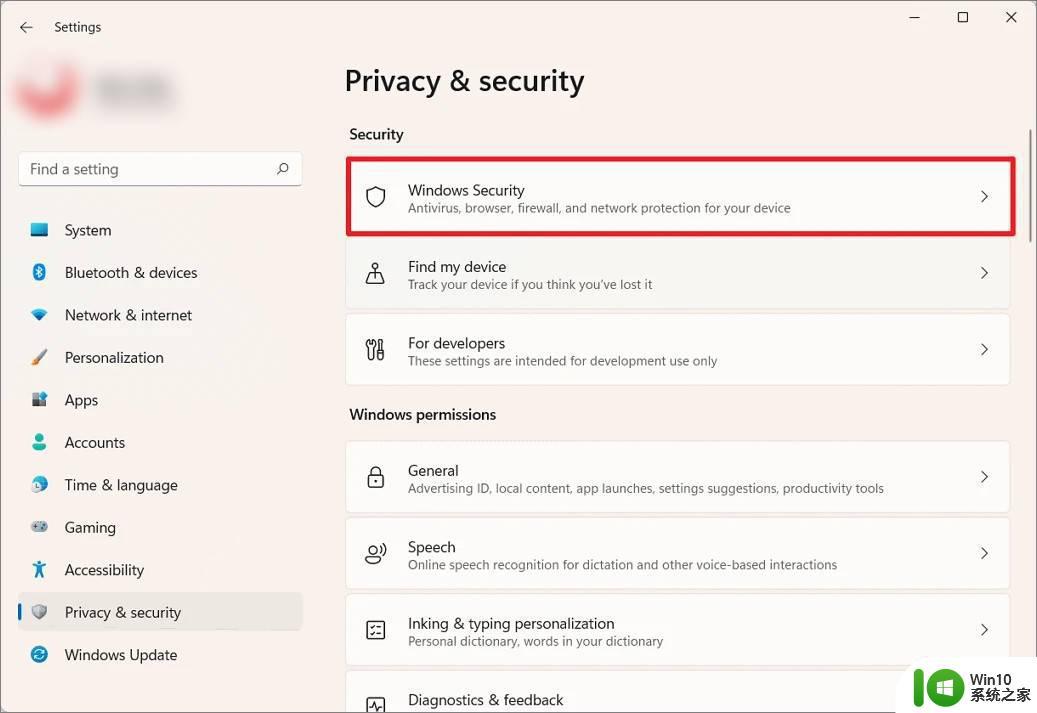
第 3 步:现在,在出现的页面上,单击“打开 Windows 安全”按钮。
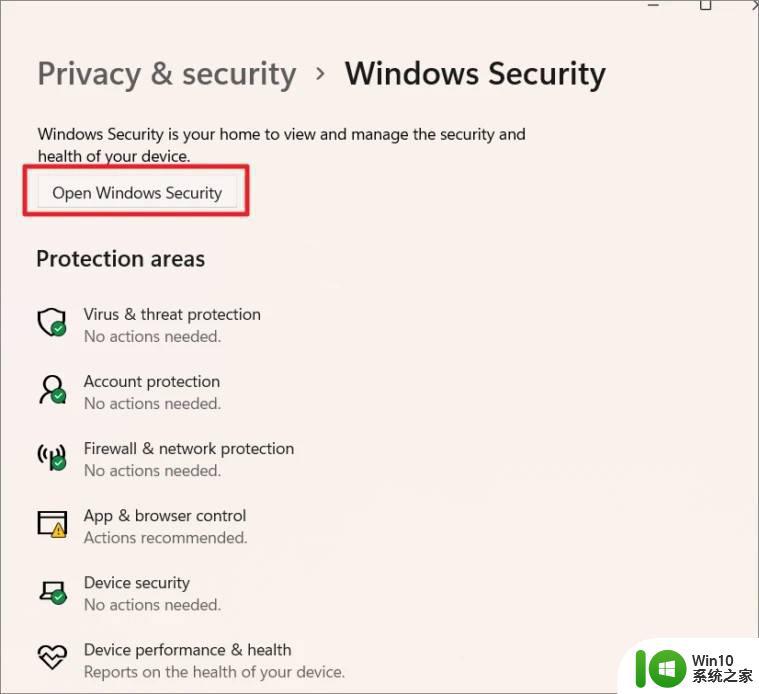
第 4 步:在 Windows 安全应用程序中,从左侧菜单中选择“病毒和威胁防护”选项卡。之后,单击“病毒和威胁防护设置”部分下的“管理设置”链接。
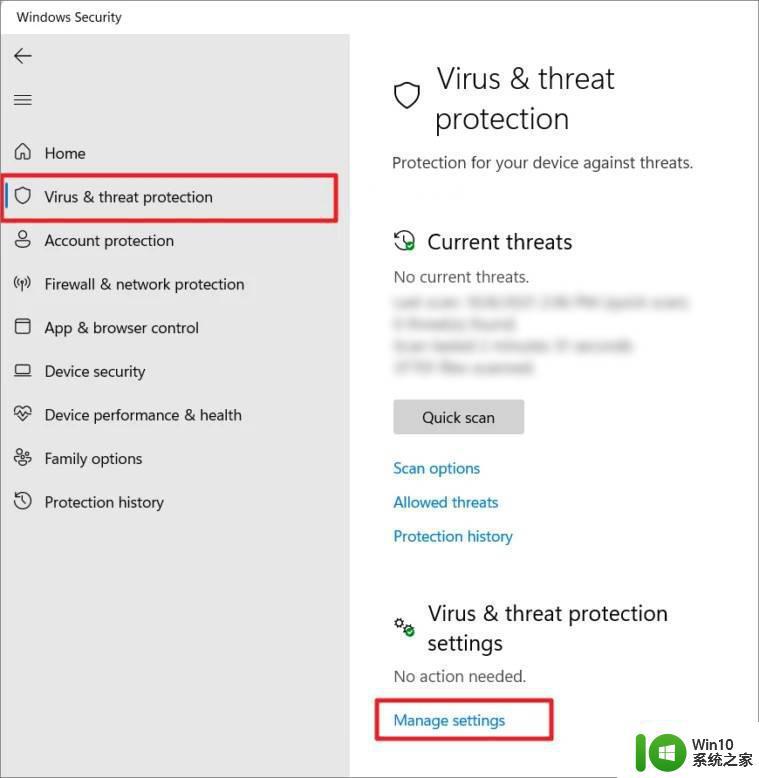
第 5 步:现在,关闭“实时保护”下的开关以禁用计算机上的MicrosoftDefender。当您看到用户访问控制提示时,单击“是”,MicrosoftDefender 将被暂时禁用。
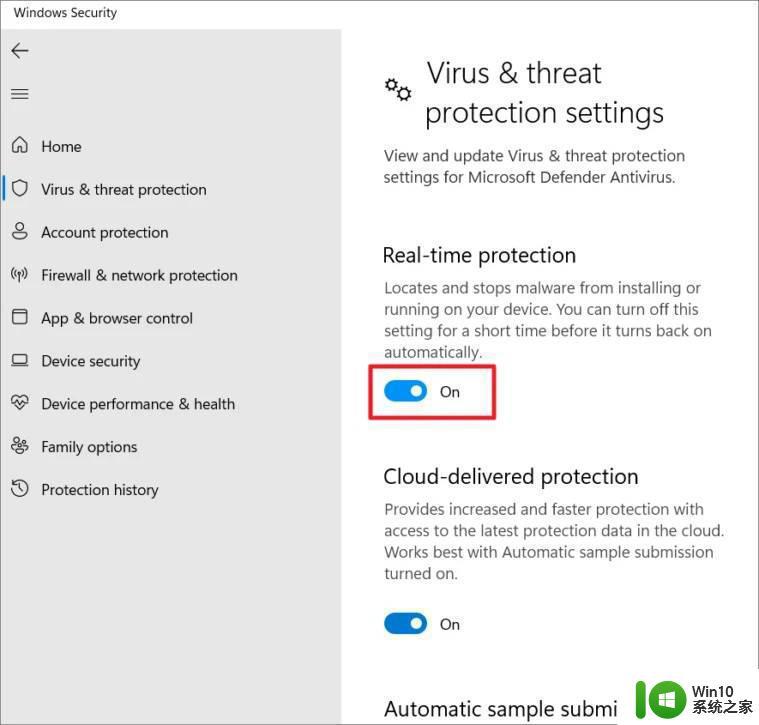
请注意,当您重新启动计算机时,Microsoft Defender 将自动打开。如果您不想重新启动 PC 但想要重新启用安全服务,只需按照相同的步骤操作,但将步骤 5 中的开关从 OFF 切换到 ON。
以上是关于如何关闭Microsoft Defender的步骤,如果您遇到了相同的情况,可以按照本文的方法来解决问题。